win11突尼斯触控板手势失灵?手把手教你重装驱动修复!
时间:2025-06-18 10:53:25 199浏览 收藏
Win11触控板手势突然失效,操作不流畅?别慌!本文针对Win11用户在使用触控板时可能遇到的手势失效问题,提供了一套详细的解决方案。首先,强调了驱动问题是导致手势失效的最常见原因,并详细讲解了如何彻底卸载旧驱动、重装最新驱动的步骤,包括通过设备管理器、官方网站手动下载以及使用第三方驱动管理软件等方法。同时,文章还深入探讨了重装驱动后问题依旧的应对策略,例如检查触控板设置、BIOS选项,甚至判断是否为硬件故障。此外,还针对手势不流畅的情况,提供了调整灵敏度、更新BIOS、清理触控板表面等优化建议,以及自定义触控板手势的方法。总之,重装驱动是解决Win11触控板手势问题的关键一步。
Win11触控板手势失效,重装驱动是关键。常见原因包括驱动损坏、版本不兼容或系统更新冲突,也可能为硬件故障或功能被禁用。解决步骤:1.检查触控板是否被禁用;2.通过设备管理器卸载驱动并勾选删除驱动程序软件;3.重启电脑后自动更新驱动或手动下载安装对应版本;4.尝试第三方驱动管理软件。若仍无反应,则需检查触控板设置、BIOS选项,或判断是否为硬件问题。如手势不流畅,可调整灵敏度、关闭“增强指针精确度”、更新BIOS及清理触控板表面。此外,可在设置中自定义手势,或使用高级工具扩展功能。

Win11触控板手势突然失效?别慌,驱动问题可能性最大,重装驱动往往能解决。
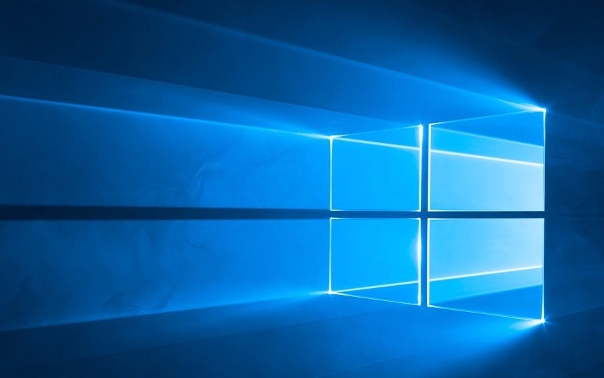
重装驱动是关键。

为什么Win11触控板手势会突然失效?
触控板手势失效的原因有很多,但最常见的还是驱动问题。可能是驱动程序损坏、版本不兼容,或者系统更新后驱动出现冲突。此外,硬件故障虽然概率较低,但也需要考虑。还有一种情况,就是你不小心禁用了触控板或者手势功能。
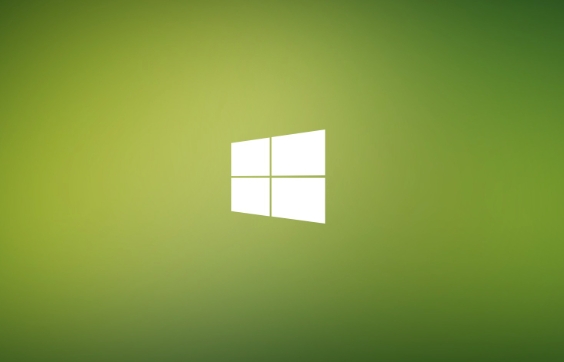
解决方法其实很简单,先检查触控板是否被禁用(快捷键或者设置里),如果没问题,那就尝试重装驱动。
如何彻底卸载Win11触控板驱动?
卸载驱动可不能马虎,要彻底。
设备管理器卸载: 打开“设备管理器”(右键点击“开始”菜单,选择“设备管理器”),找到“人体学输入设备”或“鼠标和其他指针设备”,找到你的触控板设备(通常带有“Precision Touchpad”字样)。右键点击它,选择“卸载设备”。
删除驱动程序软件: 在卸载设备的对话框中,务必勾选“删除此设备的驱动程序软件”。这一步很重要,可以彻底清除旧驱动。
重启电脑: 卸载完成后,重启电脑。
Win11精密触控板驱动怎么重装?
重装驱动有几种方法,推荐优先尝试自动更新,不行再手动安装。
自动更新驱动: 重启后,系统通常会自动尝试安装驱动。如果没有自动安装,再次打开“设备管理器”,找到触控板设备(此时可能显示为“未知设备”),右键点击,选择“更新驱动程序”,选择“自动搜索驱动程序”。
手动下载安装: 如果自动更新失败,就需要手动下载驱动了。找到你电脑品牌的官方网站(例如,联想、戴尔、惠普),搜索你的电脑型号,在“驱动程序和下载”页面找到触控板驱动,下载并安装。注意选择与你的Win11版本相对应的驱动。
使用驱动管理软件: 还可以使用第三方驱动管理软件,例如驱动精灵、驱动人生等,它们可以自动检测并安装最新的驱动程序。但要注意选择正规的软件,避免安装流氓软件。
重装驱动后,Win11触控板手势还是没反应怎么办?
如果重装驱动后问题依旧,可能就需要考虑其他因素了。
检查触控板设置: 打开“设置” -> “设备” -> “触控板”,确保触控板已启用,并且手势功能已开启。
检查BIOS设置: 有些电脑的触控板功能可以在BIOS中禁用,重启电脑进入BIOS设置(通常是按F2、Del或Esc键),检查触控板是否被禁用。
硬件故障: 如果以上方法都无效,那很可能就是硬件故障了。可以尝试连接一个外接鼠标,如果外接鼠标工作正常,那基本可以确定是触控板硬件问题,需要送修。
系统问题: 极少数情况下,可能是系统本身的问题。可以尝试使用系统还原功能,将系统还原到之前的状态。
Win11触控板手势用起来不流畅怎么办?
有时候,触控板手势虽然能用,但用起来不流畅,体验很差。
调整灵敏度: 在“设置” -> “设备” -> “触控板”中,可以调整触控板的灵敏度。根据自己的使用习惯,调整到合适的灵敏度。
关闭“增强指针精确度”: 在“鼠标属性”中(可以通过控制面板打开),找到“指针选项”选项卡,取消勾选“提高指针精确度”。这个选项可能会导致触控板手势不流畅。
更新BIOS: 有时候,BIOS版本过旧也会影响触控板的性能。可以尝试更新BIOS到最新版本。
清理触控板表面: 触控板表面有灰尘或污垢也会影响手势识别。定期清理触控板表面,保持清洁。
如何自定义Win11触控板手势?
Win11允许自定义触控板手势,让操作更符合个人习惯。
设置手势: 在“设置” -> “设备” -> “触控板”中,可以自定义三指和四指的手势。例如,可以将三指向上滑动设置为“打开任务视图”,三指向下滑动设置为“显示桌面”。
高级手势设置: 有些触控板驱动提供了更高级的手势设置选项,可以在控制面板或系统托盘中找到相应的设置程序。
第三方工具: 还可以使用第三方工具来扩展触控板手势功能,例如AutoHotkey等。
总之,Win11触控板手势失效,重装驱动是首选解决方案。如果问题依旧,就要逐一排查其他可能的原因。希望以上信息能帮助你解决问题!
好了,本文到此结束,带大家了解了《win11突尼斯触控板手势失灵?手把手教你重装驱动修复!》,希望本文对你有所帮助!关注golang学习网公众号,给大家分享更多文章知识!
-
501 收藏
-
501 收藏
-
501 收藏
-
501 收藏
-
501 收藏
-
260 收藏
-
225 收藏
-
161 收藏
-
213 收藏
-
112 收藏
-
229 收藏
-
367 收藏
-
134 收藏
-
406 收藏
-
335 收藏
-
311 收藏
-
199 收藏
-

- 前端进阶之JavaScript设计模式
- 设计模式是开发人员在软件开发过程中面临一般问题时的解决方案,代表了最佳的实践。本课程的主打内容包括JS常见设计模式以及具体应用场景,打造一站式知识长龙服务,适合有JS基础的同学学习。
- 立即学习 543次学习
-

- GO语言核心编程课程
- 本课程采用真实案例,全面具体可落地,从理论到实践,一步一步将GO核心编程技术、编程思想、底层实现融会贯通,使学习者贴近时代脉搏,做IT互联网时代的弄潮儿。
- 立即学习 516次学习
-

- 简单聊聊mysql8与网络通信
- 如有问题加微信:Le-studyg;在课程中,我们将首先介绍MySQL8的新特性,包括性能优化、安全增强、新数据类型等,帮助学生快速熟悉MySQL8的最新功能。接着,我们将深入解析MySQL的网络通信机制,包括协议、连接管理、数据传输等,让
- 立即学习 500次学习
-

- JavaScript正则表达式基础与实战
- 在任何一门编程语言中,正则表达式,都是一项重要的知识,它提供了高效的字符串匹配与捕获机制,可以极大的简化程序设计。
- 立即学习 487次学习
-

- 从零制作响应式网站—Grid布局
- 本系列教程将展示从零制作一个假想的网络科技公司官网,分为导航,轮播,关于我们,成功案例,服务流程,团队介绍,数据部分,公司动态,底部信息等内容区块。网站整体采用CSSGrid布局,支持响应式,有流畅过渡和展现动画。
- 立即学习 485次学习
